
- •Створення таблиці у режимі конструктора
- •Створення таблиці у режимі майстра таблиць
- •Вправа з форматування таблиці
- •Редагування таблиці
- •Створення форм
- •Пошук та сортування записів у таблиці
- •Приклад виконання вправи
- •Створення та застосування фільтрів
- •Приклад виконання вправи
- •Створення запитів на вибірку
- •Приклад виконання вправи
- •Створення запитів з умовами
- •Приклад виконання вправи
- •Створення запитів з обчисленнями
- •Приклад виконання вправи
- •Створення підсумкових запитів
- •Приклад виконання вправи
- •Створення перехресних запитів
- •Приклад виконання вправи
Створення перехресних запитів
Умова. Відкрити базу даних Супермаркет, (файл supermarket.mdb). За допомогою підсумкового запиту з’ясувати кількість покупок по кожній даті, сукупну кількість покупок за всі дні.
Приклад виконання вправи
Запустити програму MS Access та відкрити базу даних Супермаркет, (файл supermarket.mdb). У основному вікні бази даних обрати об’єкт Запросы і натиснути кнопку Создать.
У вікні Новый запрос обрати варіант запиту Перекрестный запрос та натиснути кнопку ОК.
У вікні майстра створення перехресного запиту обрати таблицю Продаж, натиснути кнопку Далее, у наступному вікні майстра обрати поле Назва товара для розміщення його у рядках запиту (рис. 50) та знову натиснути кнопку Далее.
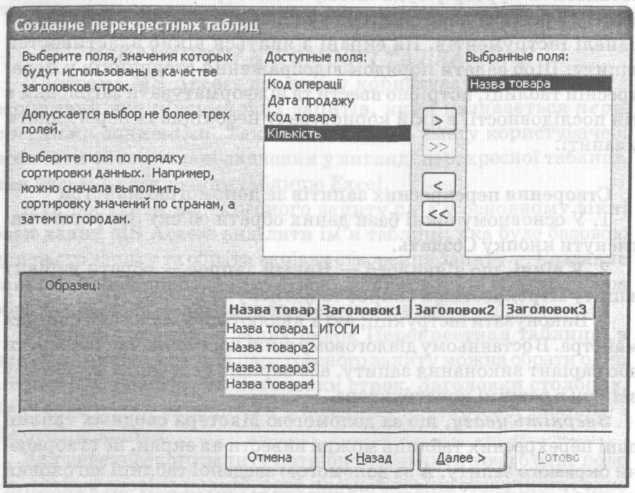
Рис. 50. Вікно вибору назв рядків для перехресного запиту
У наступному вікні майстра обрати поле Дата продажу для розміщення його у назвах стовпчиків запиту (рис. 51) та знову натиснути кнопку Далее.
У наступному вікні майстра обрати поле Кількість для розміщення його у записах значень перехресного запиту та обрати функцію Сумма для створення стовпця підсумкових значень (рис. 52), знову натиснути кнопку Далее.

Рис. 51. Вікно вибору назв стовпців для перехресного запиту
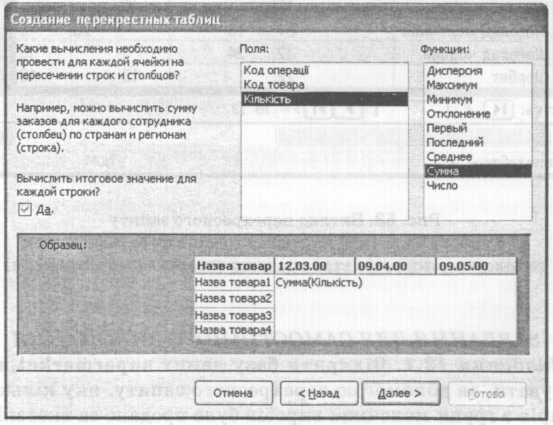
Рис. 52. Вікно вибору полів для значень у запиті
У наступному вікні майстра обрати варіант подальших дій Просмотреть результат запроса та натиснути кнопку Готово.
У результаті перехресний запит матиме вигляд, як показано на рис. 53.
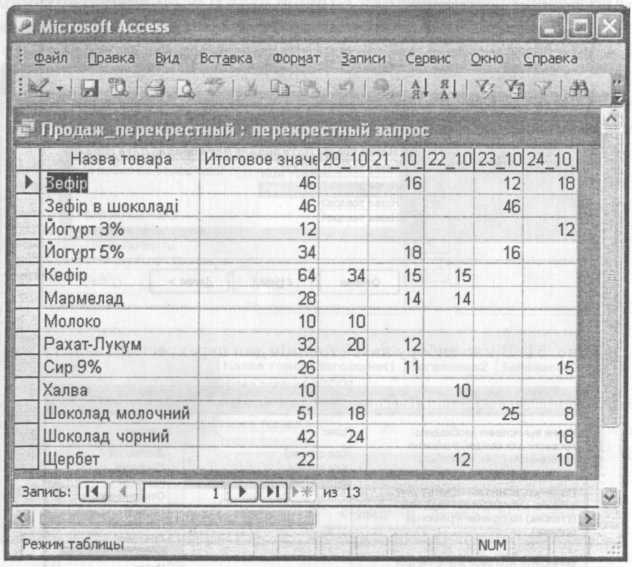
Рис. 53. Вигляд перехресного запиту
для вибору кількості проданих товарів по окремих днях
та підсумковий результат продажу товарів за всі вказані дні
ВПРАВА 14
СТВОРЕННЯ ЗАЛЕЖНИХ ФОРМ
Умова. У базі даних Супермаркет, (файл supermarket.mdb). За допомогою майстра створити залежну форму Продаж, яка показує кількість проданих товарів по датах. Надати формі назву Продаж_по_датах.
Приклад виконання вправи
Запустити програму MS Access та відкрити базу даних Супермаркет, (файл supermarket.mdb). У основному вікні бази даних обрати об’єкт Формы і обрати варіант створення Создать форму с помощью мастера.
Для створення залежної форми слід виконати такі дії:
у вікні Новая форма обрати команду Мастер форм. Далі виконувати інструкції Мастера форм: обрати поля, зовнішній вигляд, фоновий малюнок форми, задати ім’я форми (рис. 58).
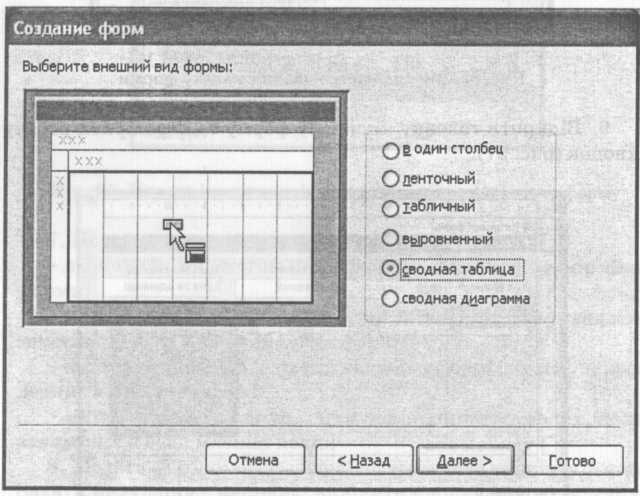
Рис. 58
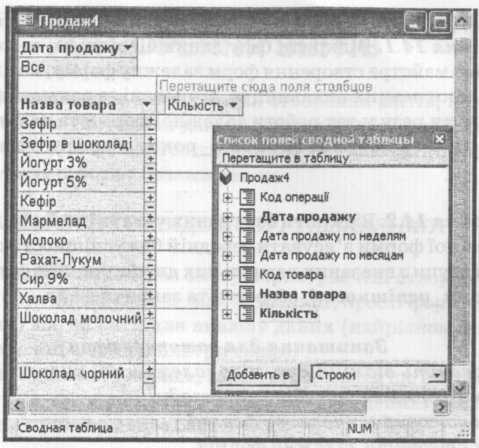
Рис. 59
У результаті нова залежна форма матиме вигляд, як показане на рис. 60.

Рис. 60
ВПРАВА 15
СТВОРЕННЯ ЗВІТІВ
Умова. Відкрити базу даних Супермаркет, (файл supermarket.mdb). Створити звіт, який відображатиме асортимент товарів по групі Бакалія. Надати звіту ім’я Звіт_Бакалія.
Приклад виконання вправи
Відкрити базу даних Супермаркет, (файл supermarket.mdb). У основному вікні бази даних обрати об’єкт Отчет і натиснути кнопку Создать.
У вікні Новый отчет обрати варіант Мастер отчетов та обрати таблицю Бакалія, у наступному вікні обрати всі поля цієї таблиці.
У наступному вікні обрати порядок розміщення полів та макет звіту, після натискання кнопки Готово на екрані з’явиться звіт, як показано на рис. 65.

Рис. 65. Вигляд звіту про асортимент бакалії.
